In de steeds evoluerende wereld van instant messaging regeert WhatsApp met miljarden actieve gebruikers over de hele wereld. De naadloze communicatiestroom omvat vaak het delen van multimedia-inhoud, inclusief gesproken berichten. Maar wat als u die spraaknotities in een veelzijdiger formaat nodig heeft, zoals MP3? Dit bericht duikt in de wereld van WhatsApp-audio en begeleidt je door het proces van downloaden, wijzigen en WhatsApp-audio converteren naar MP3 formaat.

Hoewel de ingebouwde audiospeler van WhatsApp goed genoeg werkt, hebben we soms meer flexibiliteit nodig. Dit is waar het converteren van WhatsApp-audio naar MP3-formaat van pas komt. WhatsApp slaat spraakberichten op in het Opus-formaat, bekend om zijn efficiënte compressie en superieure spraakkwaliteit ten opzichte van traditionele formaten zoals MP3. Het nichekarakter ervan vereist echter conversie voor bredere compatibiliteit met muziekspelers en bewerkingssoftware.
MP3 is een universeel erkend formaat dat op vrijwel elk apparaat met een mediaspeler kan worden afgespeeld. Door WhatsApp-audio naar MP3 te converteren, wordt het eenvoudiger om uw gesproken berichten en notities te delen met anderen die WhatsApp mogelijk niet gebruiken.
Door WhatsApp-audio naar MP3 te converteren, kunt u een aparte kopie van uw audio maken om deze veilig te bewaren. Dit is vooral handig als u zich zorgen maakt dat u belangrijke berichten kwijtraakt vanwege telefoonproblemen of app-updates.
MP3-bestanden kunnen lokaal worden gedownload en opgeslagen. Dat is perfect voor situaties waarin het datagebruik beperkt of niet beschikbaar is. Bovendien biedt het converteren naar MP3 de mogelijkheid om uw audio te bewerken met behulp van verschillende audiobewerkingssoftware. U kunt bijsnijden, het volume aanpassen, effecten toevoegen of zelfs beltonen maken.
Hoewel er geen directe downloadknop is binnen WhatsApp zelf, zijn er manieren om die audio-edelstenen op je iPhone, iPad, Android-telefoons en desktops te extraheren.
Open de gewenste app voor bestandsbeheer en navigeer naar Interne opslag > WhatsApp > Media > WhatsApp Audio. U vindt alle ontvangen en verzonden audioberichten.
Open de gewenste WhatsApp-chat, blijf het audiobericht aanraken en selecteer Delen > E-mail. Er wordt dan een e-mail aangemaakt met het audiobestand als bijlage.
Explore-apps bieden geavanceerde functies zoals bulkdownloads en het filteren van audioberichten. Wees echter voorzichtig met apps van derden en zorg ervoor dat ze legitiem zijn voordat u toegang tot uw gegevens verleent.
Helaas biedt de iPhone geen directe toegang tot app-specifieke mappen. Je kunt apps voor het delen van bestanden zoals FoneTrans, iTools of iMazing gebruiken om toegang te krijgen tot WhatsApp-gegevens en audiobestanden te downloaden. Houd er rekening mee dat voor deze methoden uw iPhone of iPad op een computer moet worden aangesloten.
Open de WhatsApp web-/desktop-app en zoek de chat met het audiobericht. Klik met de rechtermuisknop op het bericht en selecteer Media opslaan. Hierdoor wordt het audiobestand rechtstreeks in de map Downloads van uw computer opgeslagen.
Het downloaden van auteursrechtelijk beschermde audioberichten zonder toestemming van de afzender kan een schending van intellectuele-eigendomsrechten betekenen. Vraag altijd toestemming voordat u audio downloadt of deelt die niet van u is.
Aiseesoft Video Converter Ultimate kan uw WhatsApp-audioberichten efficiënt naar MP3-formaat converteren. Als je je WhatsApp-spraakberichten en -notities op je computer hebt opgeslagen, kun je deze gebruiken om WhatsApp-audio eenvoudig naar MP3 of een ander formaat te wijzigen.

Downloads
Beste WhatsApp-audio naar MP3-converter
100% veilig. Geen advertenties.
100% veilig. Geen advertenties.
Voeg uw WhatsApp-audiobestanden toe aan Video Converter Ultimate en selecteer MP3 uit de beschikbare opties van Uitvoerformaat. Klik vervolgens op de knop Alles converteren in de rechteronderhoek van het venster.

Dit zijn veel webgebaseerde tools die een handige en vaak gratis oplossing bieden om je WhatsApp-audio om te zetten naar MP3. Houd echter rekening met gegevensprivacy en beveiligingsproblemen bij het uploaden van persoonlijke audiobestanden. Populaire opties zijn onder meer 123APPS, CloudConvert, Aiseesoft Gratis audio-omzetter online, Online-Convert, Kapwing, Zamzar en Media.io.
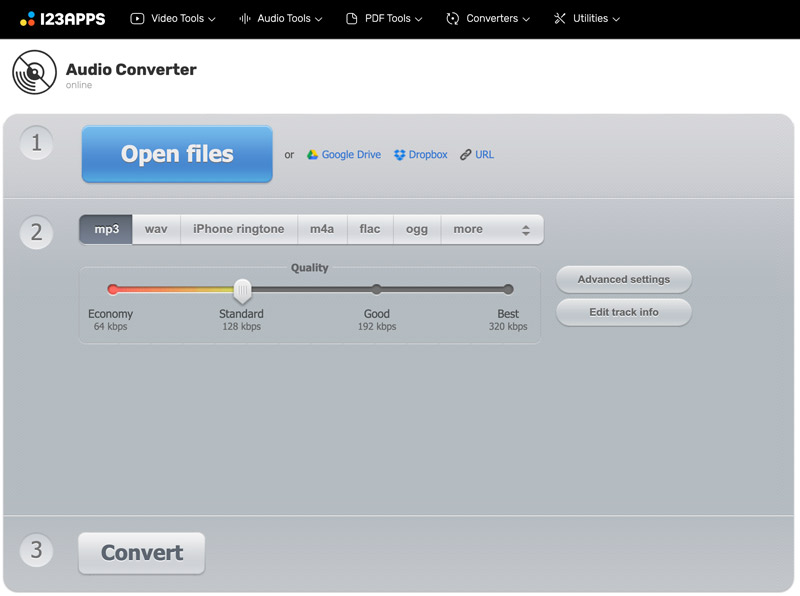
Bezoek de gekozen online WhatsApp-audio naar MP3-website en upload uw gedownloade WhatsApp-spraaknotitie. Controleer de limieten voor de bestandsgrootte. Selecteer MP3 als uitvoerformaat en start vervolgens de conversie. Download daarna het geconverteerde MP3-bestand.
Kun je mp3-bestanden verzenden op WhatsApp?
Ja, je kunt mp3-bestanden verzenden via WhatsApp. Maar WhatsApp heeft een bestandsgroottelimiet van 100 MB voor alle soorten media, inclusief mp3-bestanden. Zorg er dus voor dat uw MP3-bestand kleiner is dan 100 MB voordat u het verzendt. Als uw MP3-bestand kleiner is dan 100 MB, kunt u het eenvoudigweg uit de opslag van uw telefoon selecteren en in uw WhatsApp-chat verzenden. Bij het verzenden van grote bestanden comprimeert WhatsApp deze automatisch om ze kleiner te maken. Dit kan leiden tot een klein verlies aan audiokwaliteit.
Hoe bewaar ik WhatsApp-spraakberichten als MP3 zonder conversie?
Helaas is het onmogelijk om WhatsApp-spraakberichten direct op te slaan als MP3-bestanden zonder enige vorm van conversie.
Hoe breng ik WhatsApp-spraakberichten over naar mijn computer?
Open de WhatsApp-chat met het bericht, blijf het bericht aanraken en selecteer Downloaden. Het bestand (Opus-formaat) wordt opgeslagen in de WhatsApp-map van je telefoon. Sluit uw telefoon aan op uw computer, open de WhatsApp-map op uw telefoon en kopieer en plak het berichtenbestand naar de gewenste locatie op uw computer. Houd er rekening mee dat deze gedownloade bestanden mogelijk niet rechtstreeks op uw computer kunnen worden afgespeeld, omdat ze in Opus-indeling zijn. Mogelijk moet u ze naar MP3 converteren voor een grotere compatibiliteit.
Conclusie
Door het WhatsApp-audioformaat te begrijpen, downloadmethoden te verkennen en tools van te gebruiken WhatsApp-audio converteren naar MP3, kunt u het volledige potentieel van uw WhatsApp-audioberichten benutten. Vergeet niet om onderweg prioriteit te geven aan privacy, veiligheid en ethische overwegingen.

Video Converter Ultimate is een uitstekende video-omzetter, editor en versterker voor het converteren, verbeteren en bewerken van video's en muziek in 1000 formaten en meer.
100% veilig. Geen advertenties.
100% veilig. Geen advertenties.